无论您是WPS的新手,还是从其他办公软件切换过来的老手,快速找到并熟练运用“页面布局”功能都是高效处理文档的关键。wps官网将为您提供一份终极指南,不仅告诉您WPS页面布局在哪里,更会深入讲解其核心功能,并覆盖电脑版和手机版的操作差异,让您彻底告别布局烦恼。
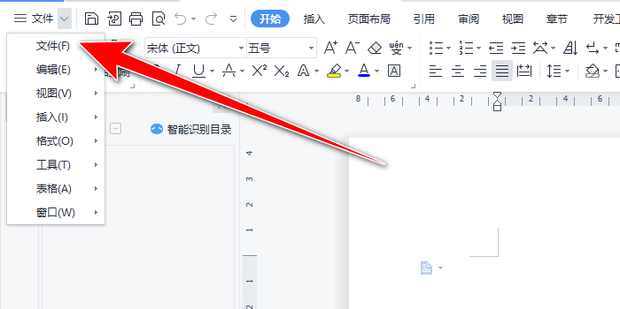
目录导航
一键定位:WPS页面布局功能区
对于大多数用户来说,寻找“页面布局”的入口是最直接的需求。请记住这个位置:
在WPS文字(Writer)的主界面顶部,您会看到一排功能选项卡,如“开始”、“插入”、“审阅”等。“页面布局”通常就位于“插入”和“引用”选项卡之间。点击它,下方就会展开所有与页面整体版式相关的功能区。
一句话总结: 打开WPS文档 -> 查看顶部菜单栏 -> 点击 【页面布局】 选项卡。
【这里应配上一张WPS主界面截图,并用红色方框高亮“页面布局”选项卡位置】
核心功能详解:不只是调整边距
找到了“页面布局”功能区,让我们深入了解其中最常用、最重要的几个功能模块。它们共同决定了您文档的“骨架”。
页面边距设置
- 功能描述: 控制文档内容区域与纸张边缘之间的距离,包括上、下、左、右边距。
- 操作路径:
页面布局->页边距 - 使用技巧:
- WPS预设了“普通”、“窄”、“宽”等多种常用边距方案,可一键应用。
- 若需精确设置,请选择 “自定义页边距”,在弹出的对话框中输入具体数值。这里还可以设置“装订线位置”和“对称页边距”,非常适合需要打印装订的报告或书籍。
【这里应配上点击“页边距”下拉菜单和“页面设置”对话框的截图】
纸张方向与大小
- 功能描述: 设定文档的打印纸张尺寸(如A4,【这里应配上分栏效果对比图和分隔符选项菜单的截图】
页眉页脚与页码
虽然“页眉页脚”和“页码”功能通常在 “插入” 选项卡中,但它们是页面布局不可分割的一部分,因为它们直接影响页面的整体观感和结构。
- 功能描述: 在页面顶部(页眉)或底部(页脚)添加重复性信息,如标题、作者、日期和页码。
- 操作路径:
插入->页眉和页脚/页码 - 关联技巧: 当您使用了“分节符”后,可以在新的章节中取消“链接到前一节”,从而为不同章节设置完全独立的页眉页脚内容和页码格式。
不同平台,同样轻松布局
WPS的强大之处在于其跨平台能力,但不同平台的界面布局有所差异。
WPS 电脑版(Windows/Mac)
如前所述,电脑版的功能区非常直观,所有页面布局相关的主要功能都集中在顶部的 【页面布局】 选项卡下,所见即所得,操作方便。
WPS 手机版(iOS/Android)
手机屏幕有限,操作逻辑不同。在手机版WPS中,您需要这样做:
- 打开文档后,点击左下角的 “工具” 或四个小方格组成的图标。
- 在弹出的菜单中,从顶部的“开始”、“插入”等向左滑动,找到并点击 “查看” 或 “审阅” 选项卡(不同版本位置可能微调)。
- 在“查看”或“审阅”菜单下,您会找到如 “页面设置”、“页边距”、“纸张大小/方向” 等选项。
核心区别: 电脑版是平铺的功能区,手机版则是通过“工具”菜单将功能整合在一起,需要多一步点击和滑动来查找。
【这里应配上手机版WPS点击“工具”-> 找到“页面设置”的操作流程截图】
常见问题解答 (FAQ)
- Q1: 为什么我设置了页面布局,但打印出来和预览不一样?
- A: 这通常是打印机驱动或设置问题。请在打印预览(
文件->打印)界面,检查“打印机属性”,确保打印机设置的纸张大小与您在WPS中设置的“纸张大小”一致。 - Q2: 我想让文档的第一页没有页码,从第二页开始计为第1页,如何实现?
- A: 这需要分节符的帮助。在第一页末尾插入一个“分节符(下一页)”。然后进入第二页的页脚编辑模式,取消“链接到前一节”,最后在“插入”->“页码”中设置起始页码为1即可。
- Q3: 如何为文档中的表格单独设置一个横向页面?
- A: 在表格前和表格后各插入一个“分节符(下一页)”。然后将光标定位在表格所在的页面(也就是中间的那个“节”),进入
页面布局->纸张方向,选择“横向”。这样只有这个包含了表格的节会变成横向,而文档其他部分保持不变。




